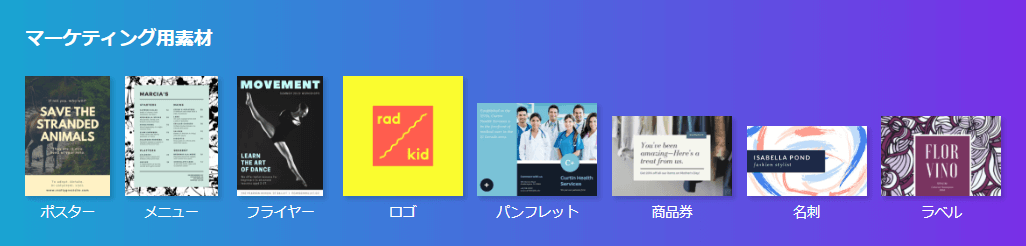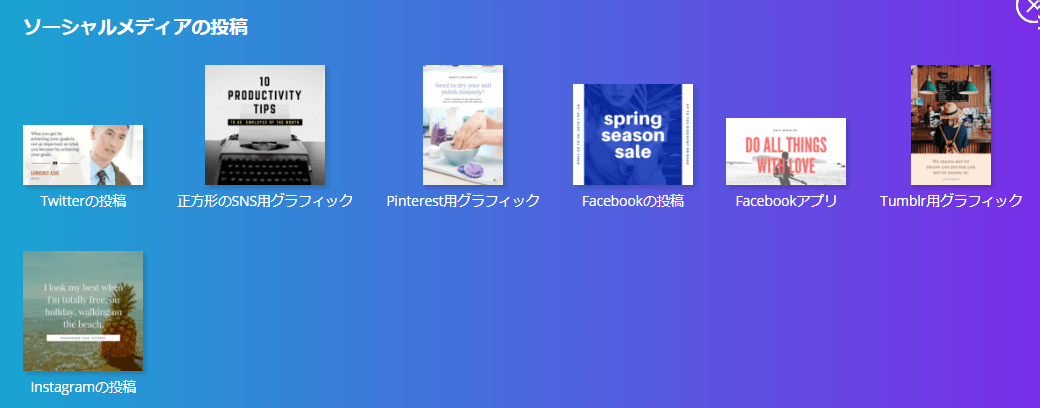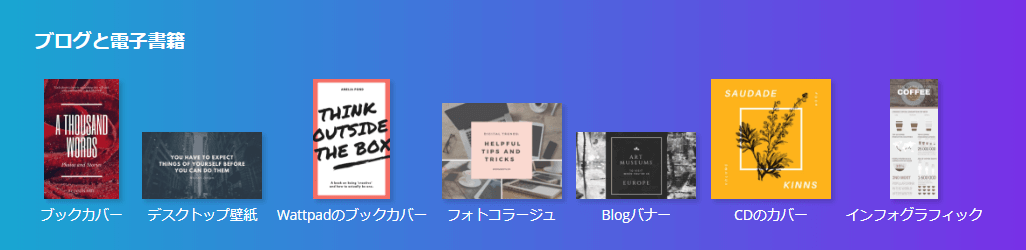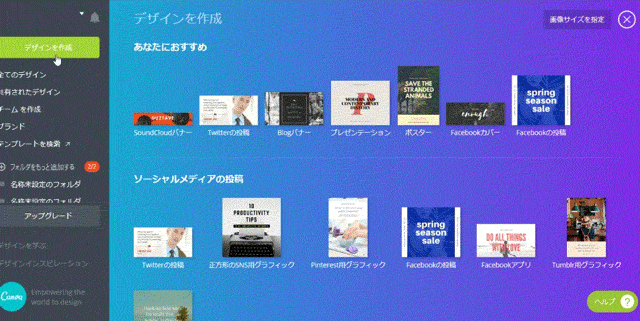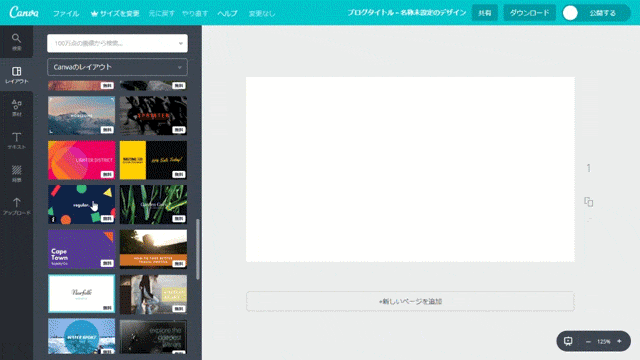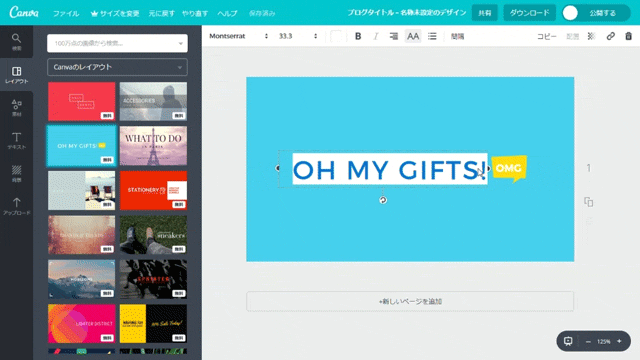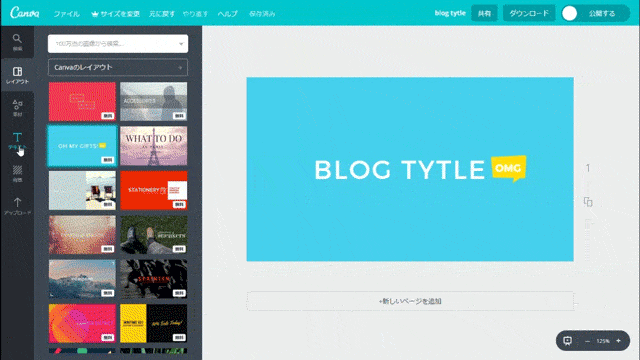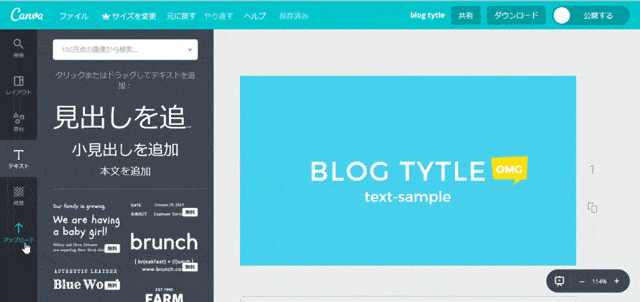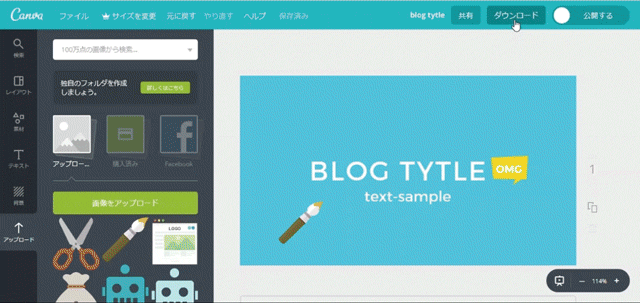Canva(キャンバ)は、誰でも無料かつ簡単に、バナーやアイキャッチなど、様々なデザインをお洒落に作れるんだ。
Canva(キャンバ)は、オーストラリア発のグラフィックデザインツールです。
世界のCanvaユーザー数は100万人を超えており、2017年に上陸以降、日本でも人気のデザインツールになっています。
Canvaで簡単にデザイン作成
デザインツール「Canva」にはたくさんの魅力が詰まっています。
無料で使える
デザインツールとしては「Photoshop」が有名ですが、高機能すぎて難しいことと、何より有料な点がネック。
その点、Canvaは無料で使えてしまうのがとてもありがたいポイント。
実際にCanvaを使ってみると、これだけ便利なツールが無料で使用できるのかと驚かされます。
【ブラウザ、アプリの両方で使える】
CanvaはPC等のブラウザ上でも、スマートホンのアプリ上でも、どちらの使用にも対応してくれています。隙間時間にスマホのCanvaアプリでデザインを作成しておく、なんてこともできますね。
【直感的に様々なデザインを作成できる】
Canvaではサイトバナーはもちろん、TwitterやFacebookなどのSNS投稿、フライヤーなど、様々なデザインテンプレートが用意されています。直感的な操作でおしゃれなデザインの画像が作成できます。
デザインの知識がなくても、誰でも簡単に使うことができますよ!Canvaで作成できるデザインの例として、以下のようなものがあります。
サイトバナー、ブログ記事用のアイキャッチ画像
おしゃれなサイトバナーや、ブログ記事用のアイキャッチ画像も簡単に作れちゃいます。
【SNSの投稿やヘッダー用の画像】
TwitterやFacebook、InstagramなどのSNS用の画像も作成できます。スマートなデザインのヘッダーや投稿をすることで、周囲と一線を画すことができますよ!
【文書・フライヤー】
イベント時のフライヤーや綺麗な文書作成にもCanvaがおすすめ。
【自分で画像サイズの指定もできる!】
もちろん自分の好きな画像サイズで作成することも可能です。ブラウザ用Canvaの場合、画面右上「画像サイズを指定」から進めることができます。
Canvaの使い方・操作方法
実際にCanvaを使ってみましょう!
ここではブラウザ版で、サイトバナーを作ってみたいと思います。
URL:https://www.canva.com
【Canvaにユーザー登録する】
デザインの作成前に、Canvaに登録しましょう。登録に必要な情報は、「利用目的」、「氏名」、「メールアドレス」のみ。
FacebookかGoogleアカウントとの連携も可能です。
【デザインテンプレートを選択する】
登録が完了したら、早速デザインを作成していきましょう!
ログイン画面の「デザインを作成」から、今回は「Blogバナー」テンプレートを使いたいと思います。
★テンプレートを使わずに自分で画像サイズを設定したい場合は、「画像サイズを指定」から行えます。
【レイアウトを選択する】
左のメニューバー「レイアウト」から、気に入ったレイアウトを選択します。
テンプレート下部に「無料」と書かれているものが、無料で使えるテンプレートになります。
【テキストを編集する】
レイアウトに既にテキストサンプルがある場合は、それを編集すればOKです。
左メニュー「テキスト」から新たにテキスト追加することも可能です。
【自分の好きな画像を使うこともできる】
左メニュー「アップロード」から、自分の好きな画像をアップロードして使うこともできます。
【簡単・手軽にバナーが完成!】
直感的な簡単操作で、バナーを作ることができました。
あとは「ダウンロード」すれば作業完了です。簡単ですね!
Canvaは無料でも充分に使える!
とても優秀なデザインツール「Canva」。
実はCanvaには有料プランも用意されています。
ですが、無料版のみの使用でも特に不便なく、充分に使えます。
有料プランでできることを簡単に紹介しておきますね。
Canvaの有料プラン「Canva for Work」
Canvaの有料プラン「Canva for Work」は月額12.95USドルで、次のような特典が付きます。
1、400,000件の写真やイラストを無料で利用できる(※)
2、フォルダを無制限に作成でき、デザインを整理してチームと共有できる
3、マジックリサイズを使用すると、作成しているデザインのサイズを、他のデザインタイプのサイズにあっという間に変更できる
4、ブランドカラー、ロゴ、フォントが保存できる
やはり有料プランだけあって、魅力的な特典が多いですね。
ただ、先述の通り無料でも問題なく使えると思います。
有料プランには30日間のトライアルも設けられているため、気になる方は試してみるといいでしょう。
(※)テンプレートには無料のものと有料のものとがあります。有料プラン「Canva for Work」に加入しなくても、有料テンプレートのみをその都度購入することもできます。
Canvaに関するまとめ
・無料で使えるグラフィックデザインツール
・様々なデザインテンプレートがあり、直感的に簡単にデザインを作成できる
・サイトバナーやアイキャッチ、フライヤー、SNS投稿などをオシャレに作りたい人におすすめ
・PCブラウザだけでなく、スマホアプリにも対応している
・有料プランは魅力的だが、無料でも充分に使える
自分のサイトやSNSに、おしゃれなデザインのグラフィックを取り入れたいときは、無料かつ簡単に使えるCanvaを使ってみましょう!
『僕が死んだら…』 『4コマ漫画を作る』 『アカポン』 『Windows Live メールが起動しなくなった』 『今さら聞けない! 人気フリマアプリ「メルカリ」の始め方』 『インスタアニメーション』 『ポイント管理アプリ』 『ゴートマグ』